Você sabe qual é a pergunta que mais me fazem?
É esta: “Como eu consigo mais tráfego?”
Todos os dias as pessoas me perguntam isso.
Descobri que a maioria das pessoas acha que conseguir tráfego é praticamente um sonho impossível. Elas acham que isso vai levar meses de trabalho duro.
Assim, as pessoas muitas vezes ficam surpresas quando eu digo que elas já têm o que precisam ter para obter muito tráfego.
Você já tem essa habilidade, e ela é completamente gratuita.
É o Google Search Console, também conhecido como GSC.
Essa ferramenta antigamente se chamava Google Webmaster Tools. Assim, se você já usou isso, vai achar o GSC bem familiar.
Essa ferramenta superpoderosa é um dos tesouros do Google. Ela não é tão popular quando o Google Analytics, mas é bastante poderosa.
Uma das ferramentas do GSC se chama Search Analytics, e pode ser usada para direcionar mais tráfego para o seu site. Um dos meus clientes aumentou seu tráfego em 28% apenas com o uso dessa ferramenta gratuita.
Vou te mostrar passo a passo como usar o Google Search Console, para que você possa fazer isso após ler esse artigo, mesmo que nunca tenha usado essa ferramenta anteriormente.
O que é o Google Search Console?
O GSC é uma central para tudo o que se relaciona ao seu site.
Aqui está a definição do Google:
O GSC permite que você ajuste tudo, de dados estruturados a problemas com spam e tudo o mais.
Essa ferramenta é indispensável para qualquer proprietário de site, mas muitas vezes é esquecida.
É uma pena, porque o GSC pode gerar alguns resultados incríveis quando usado corretamente.
Esses são apenas alguns dos benefícios de usar o GSC:
O GSC é um dos recursos gratuitos para sites mais completos que existe.
De fato, ele é melhor do que muitas ferramentas pagas que estão no mercado. Ele não substitui todas elas, mas é um suplemento incrível para ser usado junto a outras ferramentas.
Você deve estar se perguntando como usar o Google Search Console, uma ferramenta de análise, para te ajudar a obter mais tráfego.
Vou explicar isso em detalhes ao longo do artigo. Mas basicamente, você vai usar dados do GSC para modificar seu conteúdo e as estratégias do seu site (ex: marketing, SEO, publicidade).
O GSC na verdade é uma suite de ferramentas, e todas essas são incrivelmente úteis.
Mas como nosso objetivo é direcionar tráfego, vamos focar na ferramenta Search Analytics.
O Search Analytics te mostra todas as informações sobre como exatamente seu site aparece nos SERPs.
Veja o que você pode fazer com isso:
Não se preocupe, vamos ver tudo isso em detalhes. Mas você já deve ter entendido por que essa ferramenta é tão útil.
Ela te permite focar especificamente no seu tráfego e analisar quanto tráfego você está recebendo e o porquê.
Obtendo dados no Search Analytics
Vejamos a interface do Search Analytics.
A primeira linha te dá opções de filtros para aplicar em seus relatórios.
Veja para que serve cada um deles:
O filtro Clicks mostra quantos cliques você obteve a partir dos SERPs.
O filtro Impressions mostra quantos resultados SERP as pessoas viram. O Google conta essas impressões de forma diferente segundo certos fatores, mas você não precisa saber mais do que isso.
O CTR (taxa de cliques) é uma métrica que você provavelmente já conhece. O Google tem uma fórmula padrão para isso: o número de cliques dividido pelo número de impressões.
O filtro Posição te mostra a posição média do resultado mais alto do seu site.
Juntos, esses quatro filtros te mostram uma grande variedade de resultados.
As opções na caixa a seguir te permitem refinar ainda mais os resultados. São opções de agrupamento que categorizam os dados para você.
Vou falar brevemente sobre cada um deles.
A opção Queries exibe uma lista de termos de busca que levaram usuários ao seu site.
A opção Page mostra que páginas do seu site apareceram em resultados de busca.
A opção Country mostra de onde vieram todas essas buscas.
A opção Device mostra que dispositivos foram usados para fazer a busca.
A opção Search Type mostra se os usuários utilizaram busca web, busca de vídeo, busca de imagem ou outro tipo de pesquisa.
A opção Search Appearance permite usar filtros especiais. Você nem sempre vai ver essa opção, já que ela exige que você tenha impressões para pelo menos uma das outras funções.
Finalmente, a opção Date permite que você escolha um período de tempo.
Existe um momento certo para utilizar cada opção. Vou te mostrar cada um deles.
Otimizar resultados que não recebem cliques
Essa é uma das minhas funções favoritas para usar o Google Search Console.
A ideia aqui é procurar palavras-chave com muitas impressões, mas poucos cliques e um CTR baixo.
Essas são palavras-chave que muitas pessoas estão vendo, mas sem visitar o seu site.
Como essas palavras-chave têm muita visibilidade, você pode melhorar sua presença nos SERPs para que mais pessoas cliquem para ver o seu site.
Para começar, você tem que fazer um relatório simples.
Comece selecionando todos os filtros: Clicks, Impressions, CTR e Position. (Teoricamente você não precisa do filtro Position, mas é bom ter essa informação).
A seguir, selecione a opção Queries.
Abaixo do gráfico, você verá uma lista de palavras-chave.
Os quatro filtros que você aplicou estão disponíveis para cada palavra-chave:
Isso vai te dar uma ideia excelente do desempenho de cada palavra-chave, com uma grande quantidade de detalhes.
Lembre-se: você está procurando palavras-chave com muitas impressões, um CTA baixo e um número de cliques baixo.
Tente encontrar 5-10 palavras-chave que atendem a esses critérios. Sugiro que você anote-as numa planilha.
Nesse ponto, eu gosto de fazer a minha própria busca.
Você pode simplesmente abrir o Google em uma nova aba ou janela. Ou até usar uma janela oculta no Google Chrome ou mudar seu endereço de IP para que o Google dê resultados mais gerais.
Pesquise cada palavra-chave e veja o resultado SERP.
Tente se distanciar e examinar esses resultados objetivamente. Pergunte-se por que seus resultados para essas palavras-chave não estão recebendo tantos cliques.
Pode haver vários problemas aqui. As causas mais comuns são uma title tag ou uma meta descrição ruins..
Vamos falar primeiro sobre title tags.
Ajuste suas title tags
Sua title tag muitas vezes vai convencer as pessoas a clicarem em seu resultado SERP.
Ela é a maior e mais óbvia parte do seu resultado.
Suas title tags precisam ser amigáveis para SEO, mas também precisam ser atraentes.
Pense sobre isso. Você aparece em um SERP com outros 8-9 resultados. O que vai te ajudar a fazer seu resultado se destacar? Uma title tag incrível!
Uma boa title tag é bem formatada e específica. Você também não deve usar uma title tag muito longa ou o Google vai cortar parte dela.
Aqui está um modelo para title tags. Eu o encontrei na 1ª página dos SERPs para a pesquisa “best title tags” – as melhores title tags.
Você descobre imediatamente se quer ver o conteúdo ou se prefere passar para outro.
A title tag é curta e superdescritiva. Você sabe como vai ser o conteúdo só de ler a title tag.
É isso que toda title tag precisa fazer.
Agora veja esta title tag, também da 1ª página:
Essa title tag é um pouco…confusa.
Sim, ela fala de title tags. Mas o que sobre title tags? Isso não ficou claro.
E 50% da title tag é o nome da marca. Sinceramente, acho que isso é SEO ruim.
Eu sei o que você está pensando: “Mas Neil, está na 1ª página! Tem que ser bom, certo?”
Não necessariamente. É por isso que você precisa considerar tanto cliques quanto impressões.
Seu resultado na 1ª página pode obter todas as impressões do mundo, mas se o seu CTR for zero, aquele link é basicamente inútil.
É por isso que melhorar sua title tag pode mudar tudo. De fato, eu recomendo que você examine todas as suas title tags e veja se pode melhorá-las.
Assim, volte a todos os seus resultados SERP. Se as title tags não forem incríveis, faça ajustes até que elas fiquem irresistíveis.
Maximize sua meta descrição
Se seus links SERP estão com um desempenho ruim, talvez o problema seja a sua meta descrição.
A title tag é onde os usuários veem sobre o que seu conteúdo fala. Eles olham para a meta descrição para ver todos os detalhes mais interessantes.
Infelizmente, algumas meta descrições são uma decepção. E isso quase sempre leva as pessoas a se decidirem a não clicar em um link.
Eu já falei sobre como escrever meta descrições anteriormente. Assim, não vou falar de todos os detalhes, mas apenas mostrar os pontos mais importantes.
Primeiro: confira se sua meta descrição é clara.
Sua meta descrição deve resumir seu conteúdo para as pessoas que estão varrendo os SERPs.
Se a sua title tag atrair alguém, sua meta descrição precisa convencer esse usuário a visitar o conteúdo.
Essa descrição da VerticalResponse é exatamente do que eu estou falando:
Ela te deixa sem nenhuma dúvida.
Se um amigo te perguntasse o que é VerticalResponse, você saberia responder.
Mas você não sabe tudo sobre o VerticalResponse. Isso é essencial para o passo a seguir.
Segundo: deixe os leitores curiosos.
Não faça uma meta descrição vaga para criar “curiosidade.”
Em vez disso, fale bem sobre o seu produto e faça o usuário pensar “Hmm, o que será isso?”
Aquela meta descrição do VerticalResponse faz isso de uma forma excelente:
O texto te faz pensar “Será que é tão bom assim? Por que não experimentar?”
Terceiro: seja breve
O Google vai cortar meta descrições longas. A extensão correta é de cerca de 160 caracteres. Quando tiver dúvidas, use ainda menos.
Encontre suas palavras-chave mobile
A pesquisa de palavras-chave mobile é uma área separada.
Se você realmente quer melhorar seu SEO, eu recomendo que dedique algum tempo a isso.
Isso dito, usar o Google Search Analytics é excelente para fazer um ajuste rápido à sua estratégia de SEO para dispositivos móveis.
O Google Search Analytics pode te mostrar que palavras-chave estão sendo usadas para dispositivos móveis.
Para ver isso em ação, veja a opção Devices. Logo abaixo você vai ver um texto em letras pequenas que diz “No filter.”
Clique nele. Você vai ver algumas opções. Clique em “Filter devices.”
Você vai ver as opções Desktop e Mobile. Selecione Mobile.
Agora você vai ver todas as palavras-chave que os usuários de dispositivos móveis estão pesquisando para ver seu site entre os SERPs.
Sabendo quais são essas palavras-chave, você vai poder implementá-las em seu SEO mobile.
Encontre quedas de desempenho
Aqui está um fato menos óbvio sobre usar o Google Search Analytics.
Por definição, um relatório do Search Analyrics vai cobrir somente as quatro últimas semanas.
Isso significa que todos os dados que você está vendo são bem recentes, mas também representam apenas um período de tempo.
Isso pode ocultar alguns problemas.
Por exemplo: se uma das suas palavras-chave aparecer na 11º posição, você provavelmente vai pensar que está indo bem.
Mas talvez aquela palavra-chave estivesse na 8ª posição há alguns meses.
Para usar o Google Search Analytics da melhor forma possível, você precisa se acostumar a ajustar as datas.
As definições aparecem na opção Dates. Nesse momento, a opção selecionada deve ser “Last 28 Days.”
Você pode ver datas mais antigas, mas o que eu realmente quero fazer é comparar intervalos de tempo. Essa é uma das funções mais úteis do Search Analytics.
Clique no texto “Last 28 Days”. Você verá uma caixa:
Clique em “Compare date ranges.” E então você verá isto:
Você pode selecionar uma das opções pré-configuradas, se quiser. No entanto, ao clicar em “Custom…”, você poderá especificar um intervalo de datas exato.
Eu gosto dessa opção por ser superflexível.
Após determinar o intervalo de datas, você vai ver algo assim:
Na primeira seção você pode ver como todas as suas métricas mudaram:
E o gráfico fornece uma análise visual interativa da sua performance.
Aqui está o aspecto mais legal da função Dates.
Após alterar uma data, você pode mudar qualquer outra coisa e as datas vão permanecer as mesmas.
Eu adoro usar o Google Search Analytics assim. Ele é muito flexível e faz tudo o que você pede.
E se você quiser voltar à visão tradicional, basta ir a Dates > Last 28 days > Reset (Last 28 days).
Um detalhe que eu preciso mencionar: o Search Analytics pode voltar no máximo 90 dias.
Isso significa que ele é por definição uma ferramenta de analytics de curto prazo. Mas isso não significa que ele não é útil. Muito pelo contrário!
Vamos falar de como você pode utilizar todas essas informações.
Digamos que você esteja comparando a semana passada aos últimos 90 dias e veja uma queda recente no número de impressões.
Isso significa que menos pessoas estão vendo seus resultados de busca.
Assim, você pode fazer uma busca no Google e ver se o seu resultado caiu algumas posições.
Se isso tiver acontecido, você já vai saber que tem que recuperar seu ranqueamento.
Essa é apenas uma forma de aproveitar os resultados que você obteve ao usar o Google Search Console
Você pode usar a função Dates para encontrar qualquer queda na sua performance. Assim você vai saber por onde começar a consertar o problema.
O que fazer se nada funcionar?
Digamos que você tenha reformulado todas as suas title tags e meta descrições. E também otimizado para palavras-chave mobile. Mas ainda assim, seu desempenho continua fraco.
Ou talvez você até esteja recebendo mais cliques, mas está vendo taxas de bounce altas.
O que você deve fazer a seguir?
A resposta é simples: melhorar seu conteúdo..
Eu sempre disse que o conteúdo é a parte mais importante de qualquer estratégia. No fim das contas, se o seu conteúdo for ruim, nenhum tipo de SEO pode fazer as pessoas gostarem dele.
Fonte: Squaretreemarketing.co.uk
Se nada mais estiver funcionando, tente identificar problemas em seu conteúdo.
Será que ele não é completo o suficiente? Será que estão faltando dados? Descubra o que está fazendo os usuários irem embora e conserte isso.
Fazer isso vai exigir algum pensamento crítico, mas vai te ajudar a deixar seu conteúdo melhorar.
Mesmo que você veja resultados bons ao usar o Search Analytics, eu ainda assim recomendo melhorar seu conteúdo constantemente. Isso pode fazer uma diferença enorme, e as suas métricas vão refletir a mudança.
Conclusão
Talvez você esteja tentado a pensar no Google Search Console como uma ferramenta para “iniciantes”.
Apesar de ser excelente para iniciantes, o GSC é bom para todo mundo.
A diferença está na sua forma de usar o Google Search Console. Se você simplesmente selecionar todos os filtros e examinar o relatório rapidamente, ele não vai te ajudar.
Meu argumento é: não tenha medo de mergulhar nos dados.
Explore cada filtro e opção de agrupamento. Veja exatamente onde seu desempenho está ruim e pergunte-se por que isso está acontecendo.
Você precisa também usar o Google Search Analytics regularmente. Você não pode usá-lo uma vez por mês e aí usar aquelas informações para direcionar milhares de usuários para o seu site.
Faça do Google Search Console uma parte regular da sua estratégia de SEO. Você vai levar algum tempo até ver resultados, mas se fizer melhorias baseadas em seus relatórios, você vai gerar mais tráfego em algumas semanas.
Não importa se você está atualizando um site com dez anos de existência ou começando agora. Uma análise aprofundada das suas métricas do Google Search Analytics vai te ajudar a criar uma experiência melhor para os seus usuários.
Como você prefere usar o Google Search Console?
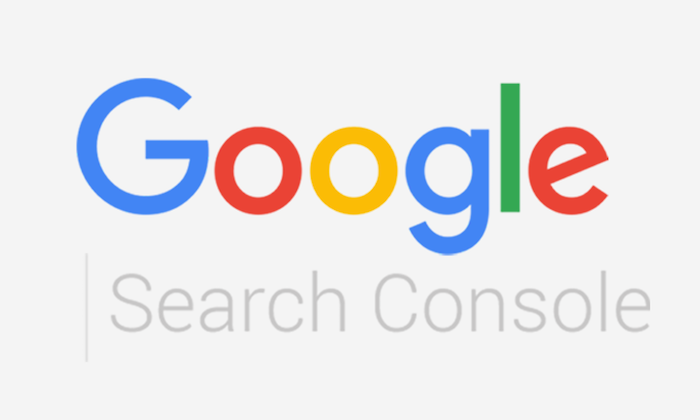

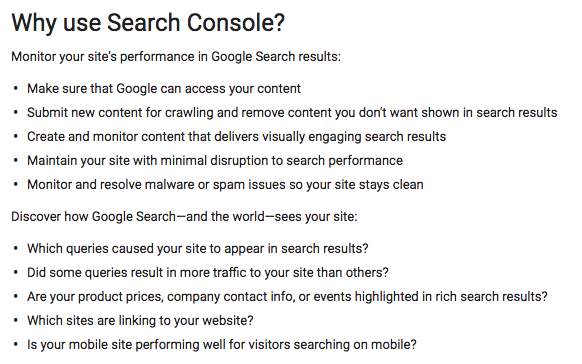
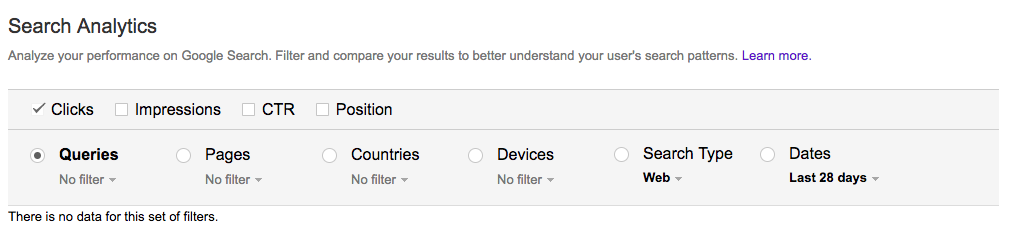
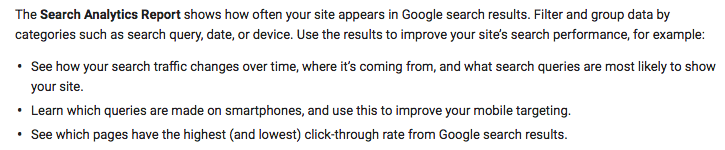
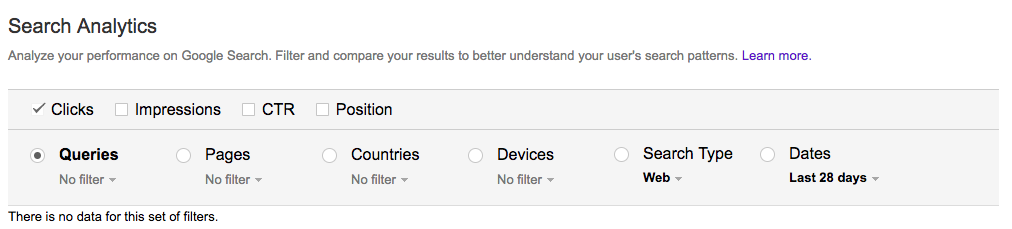


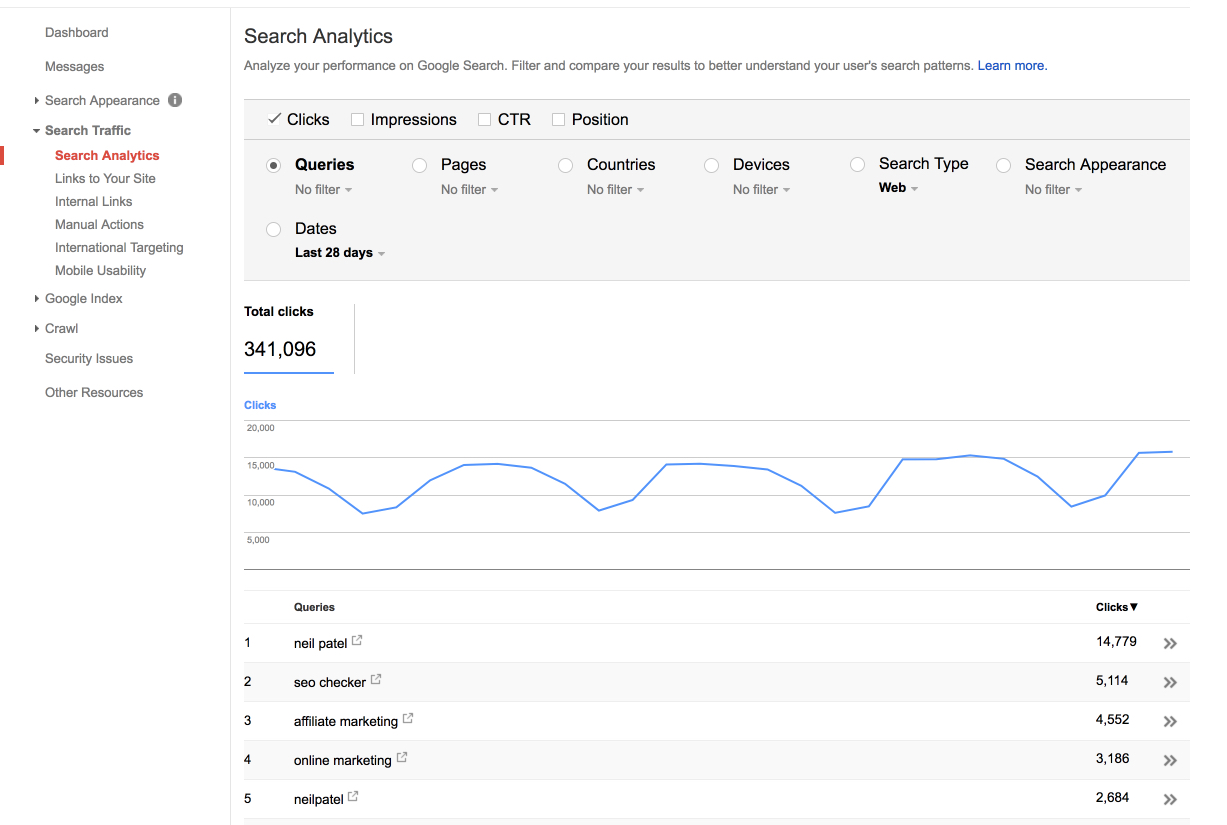
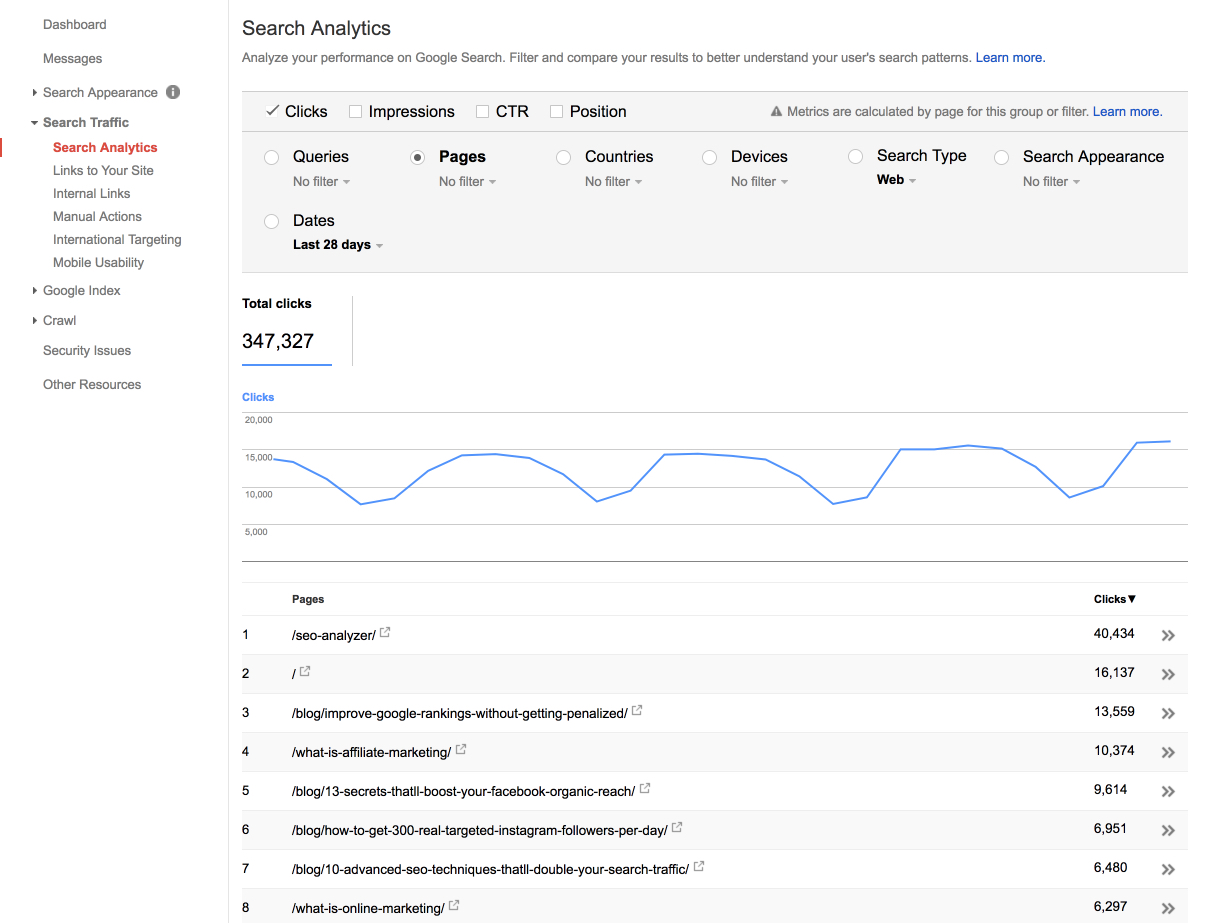
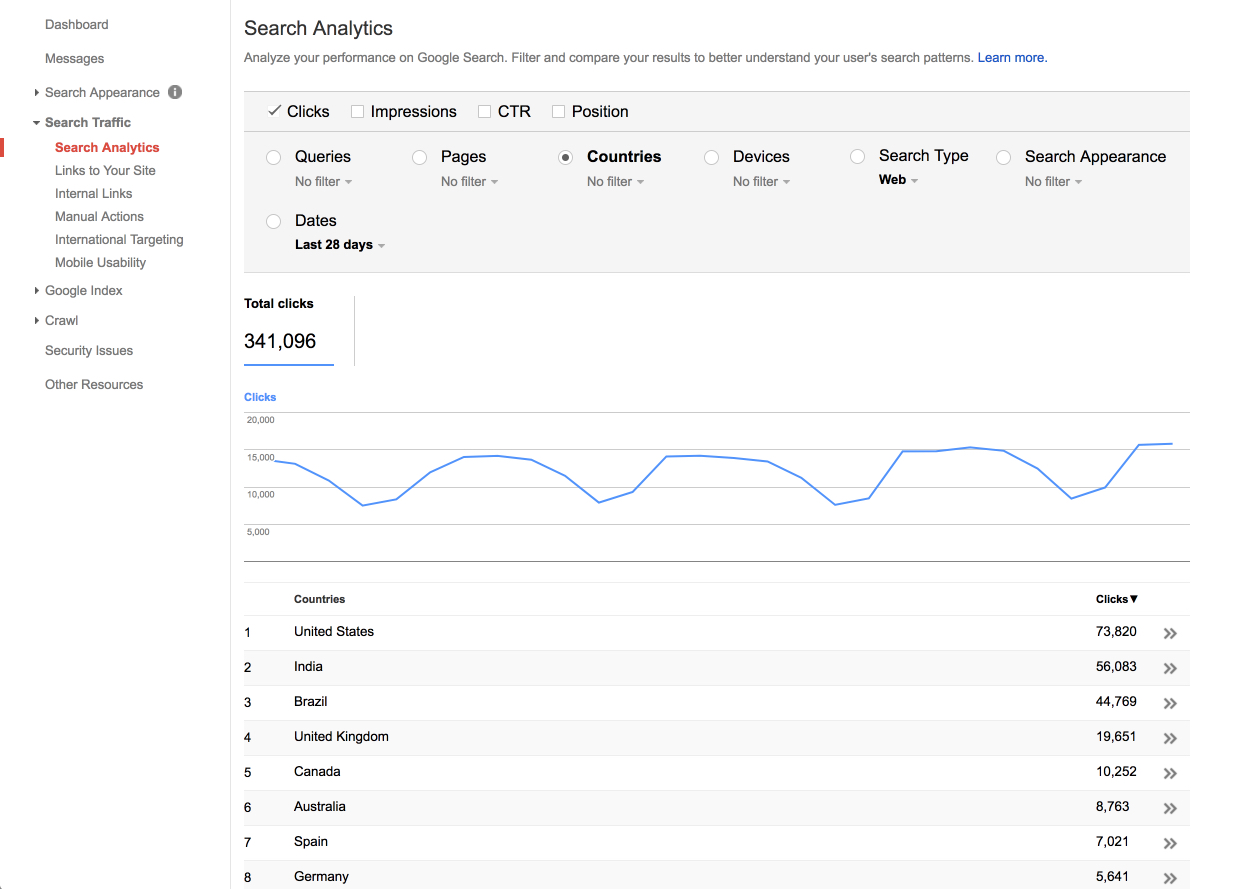
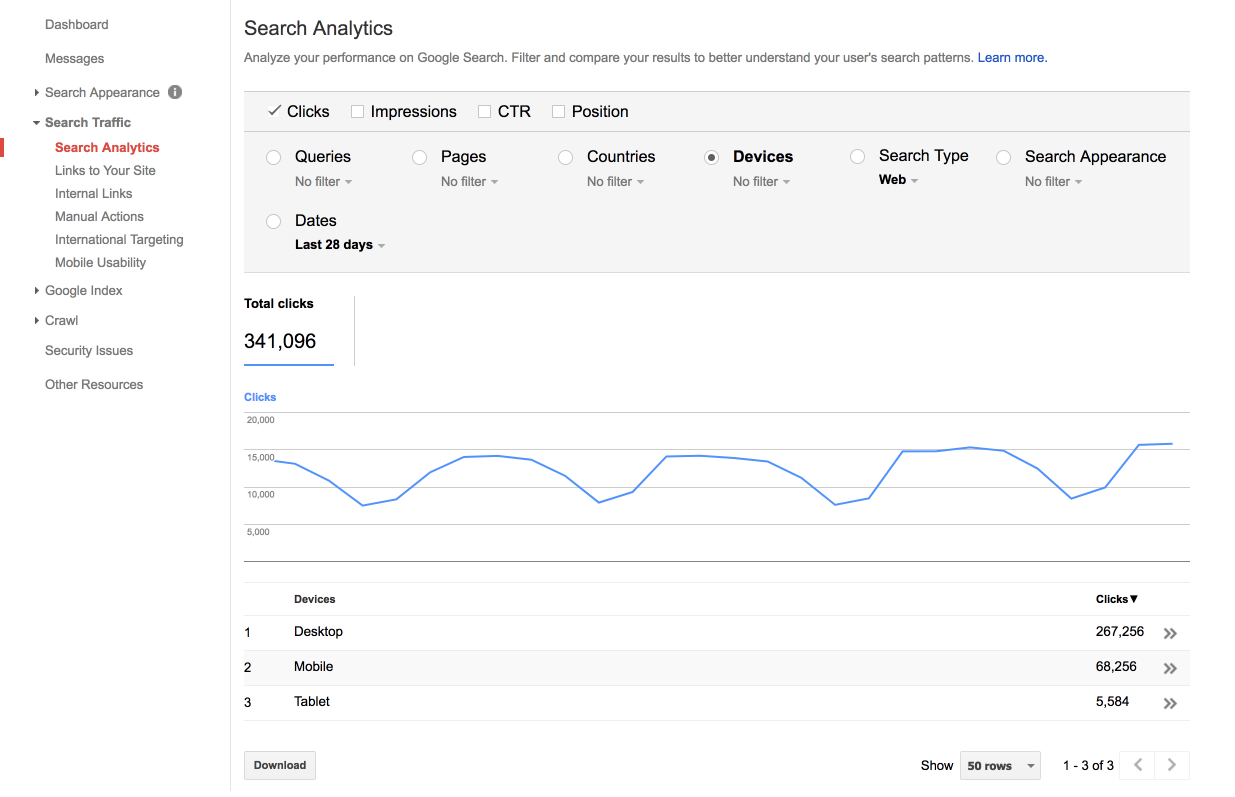
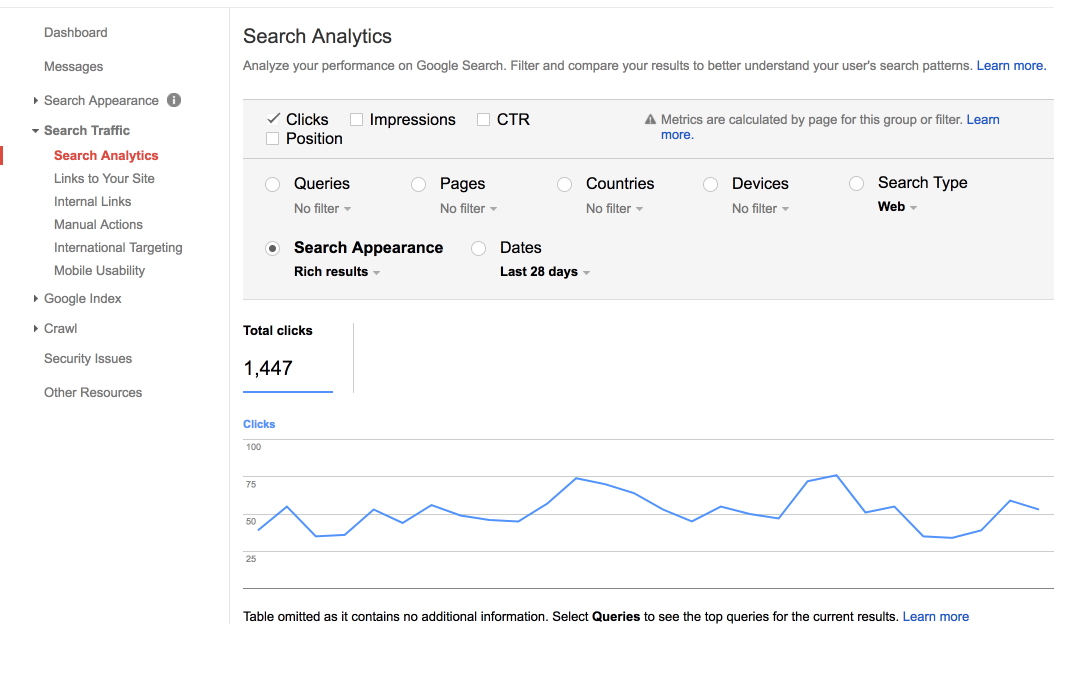
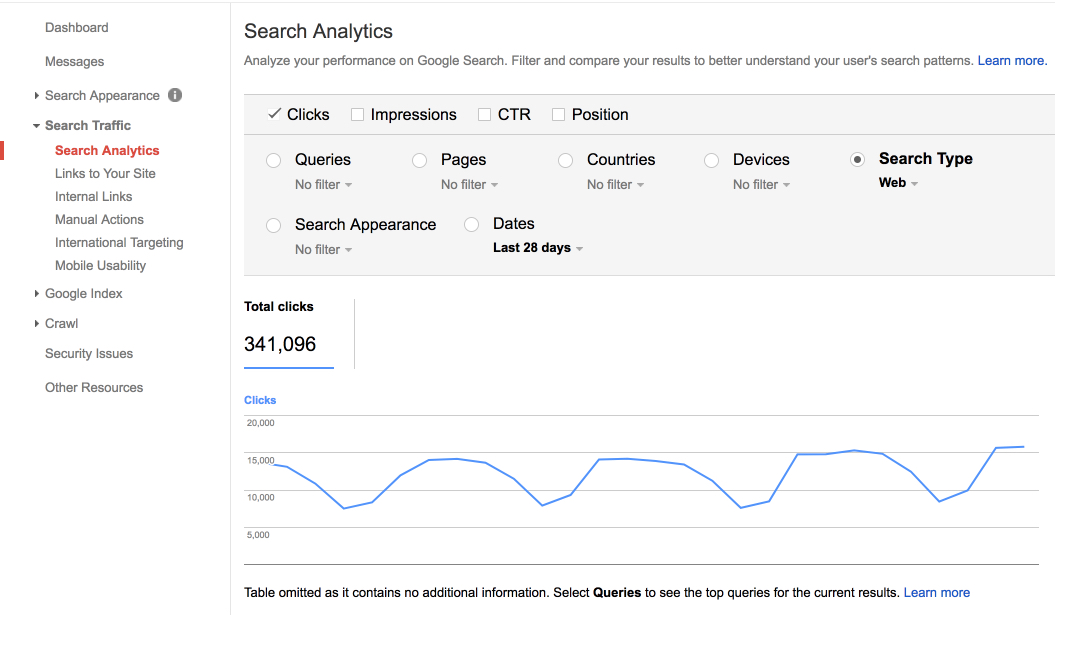
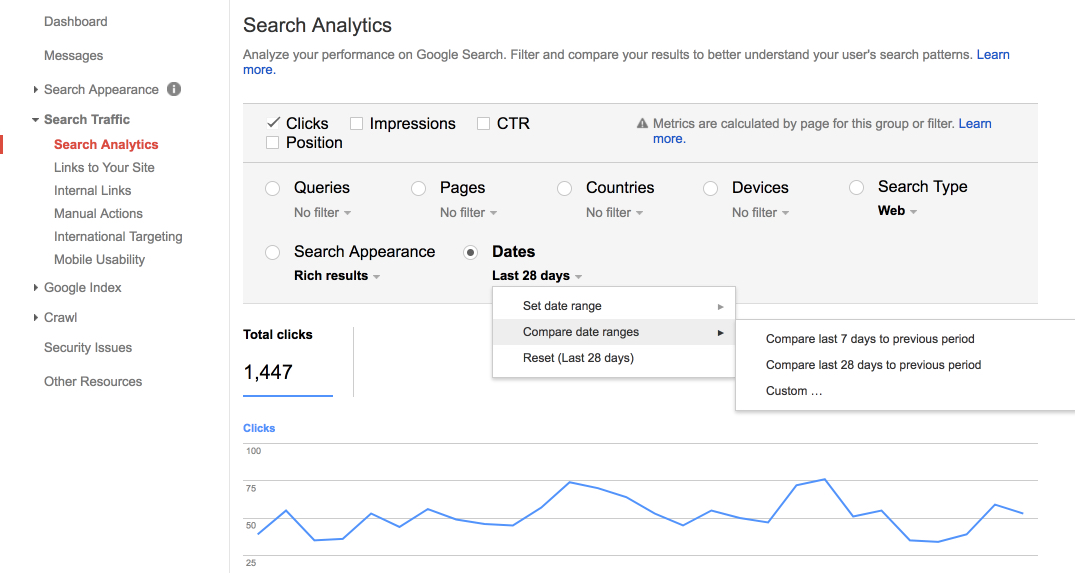

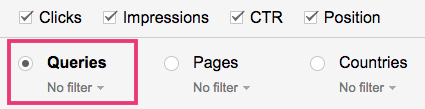
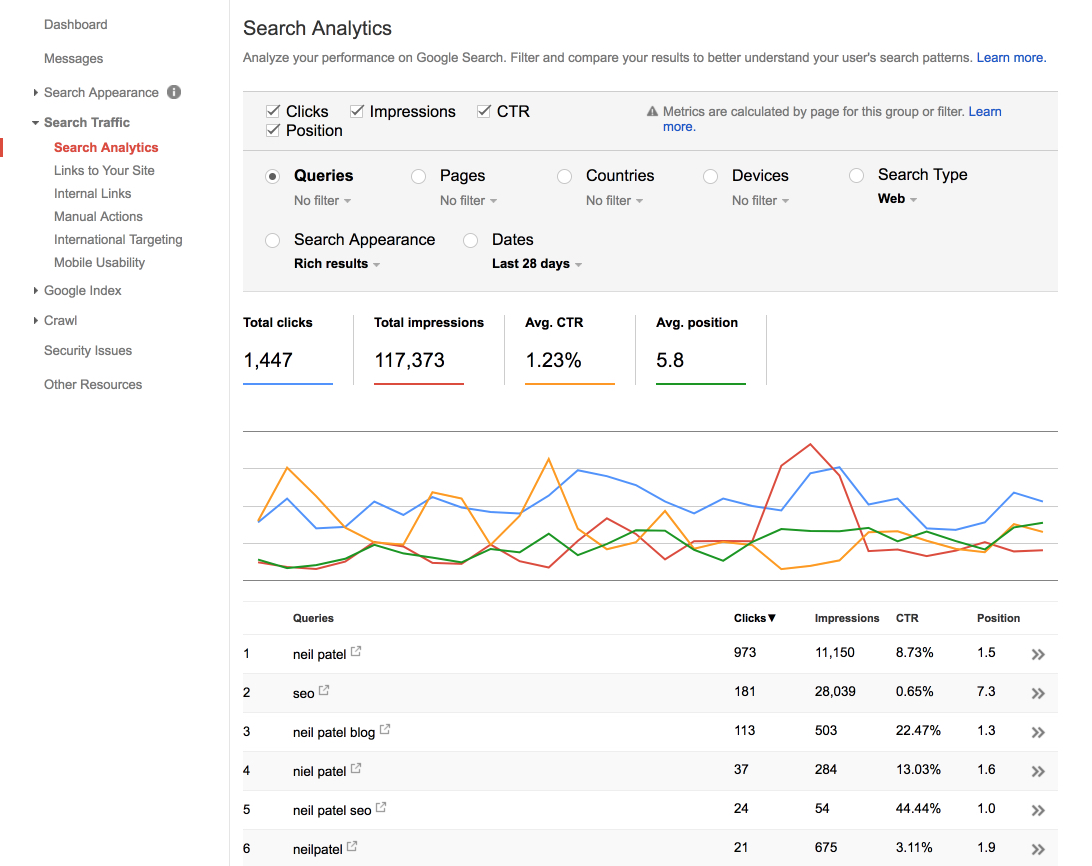
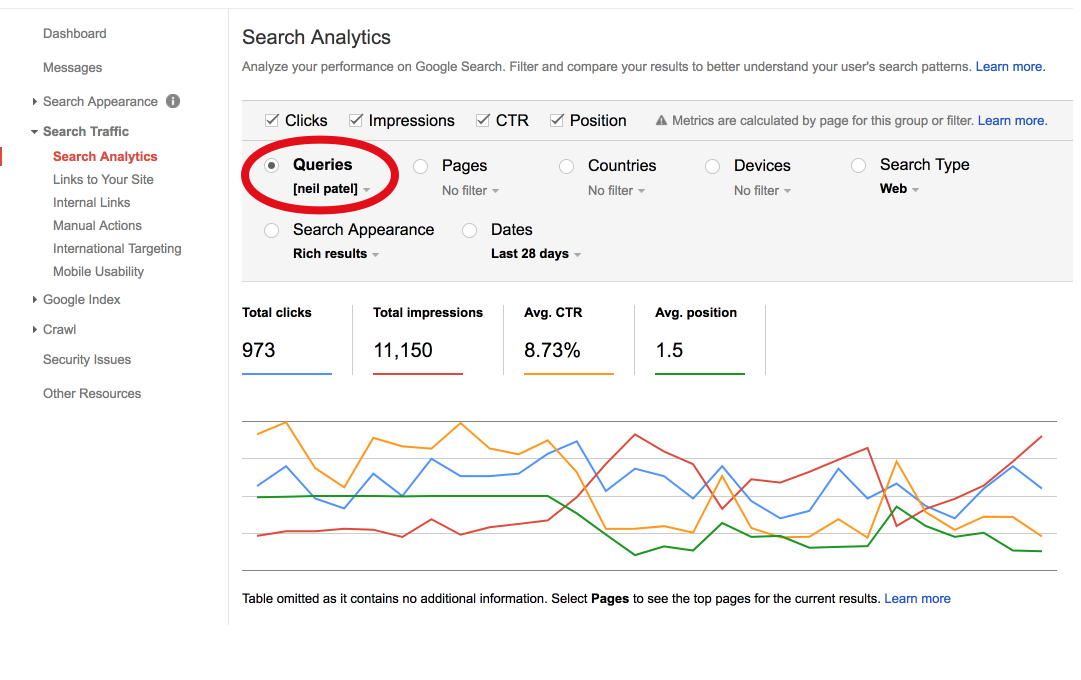
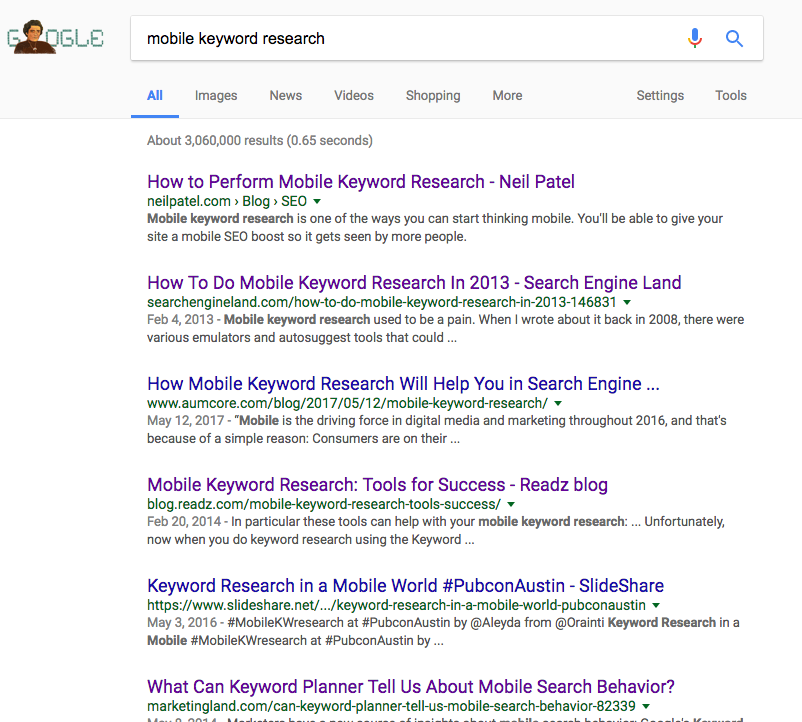
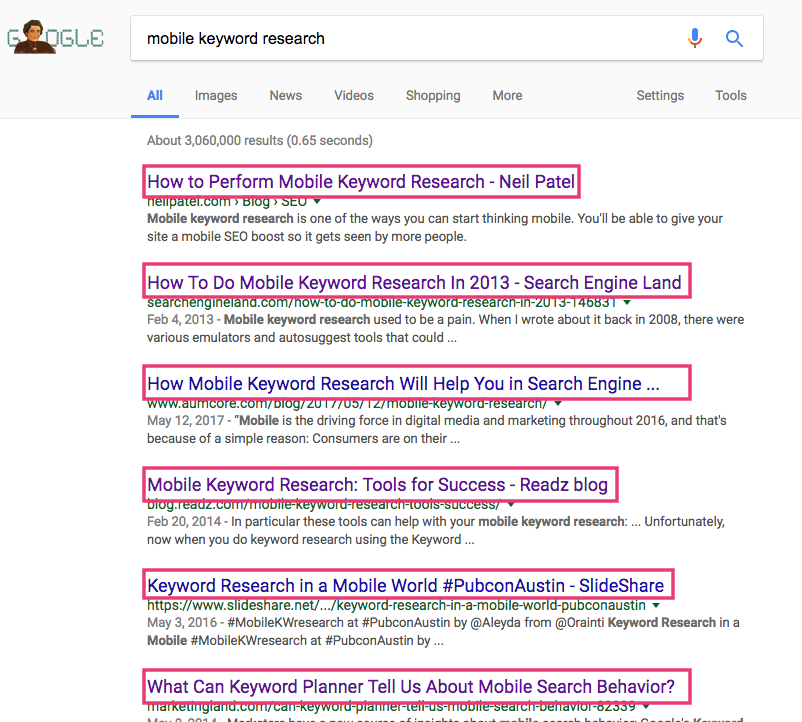


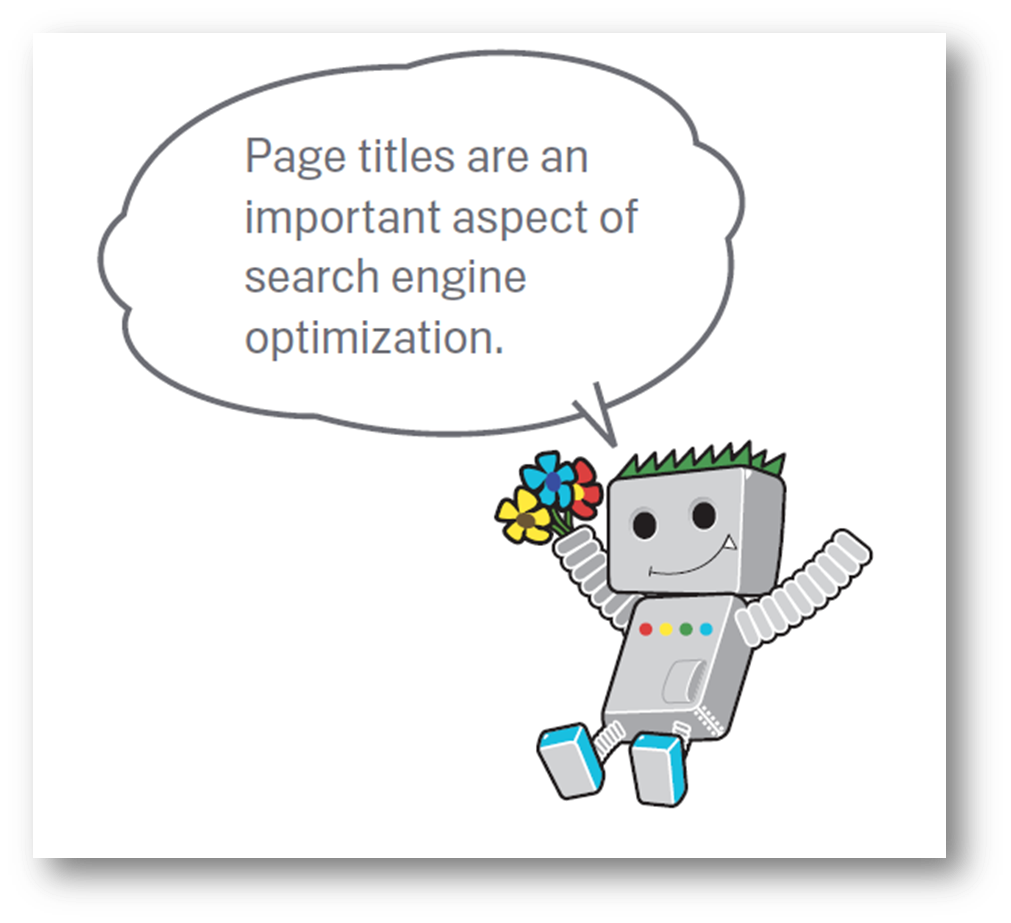




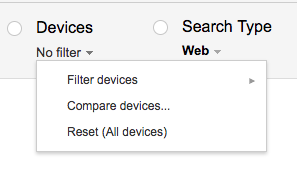
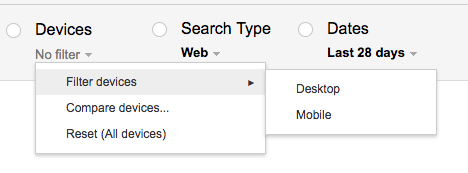

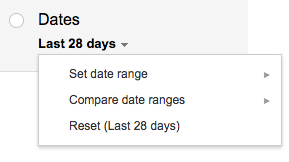
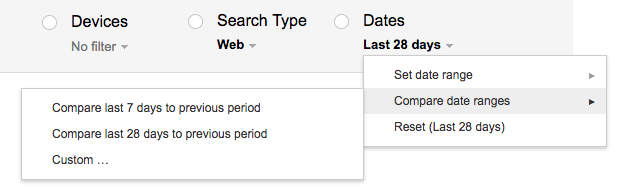
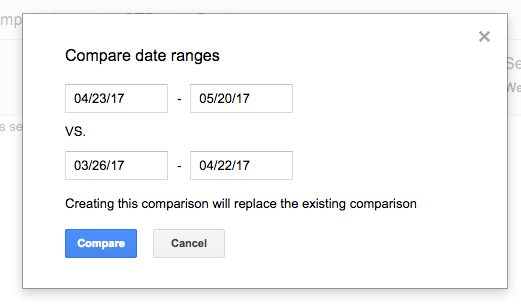
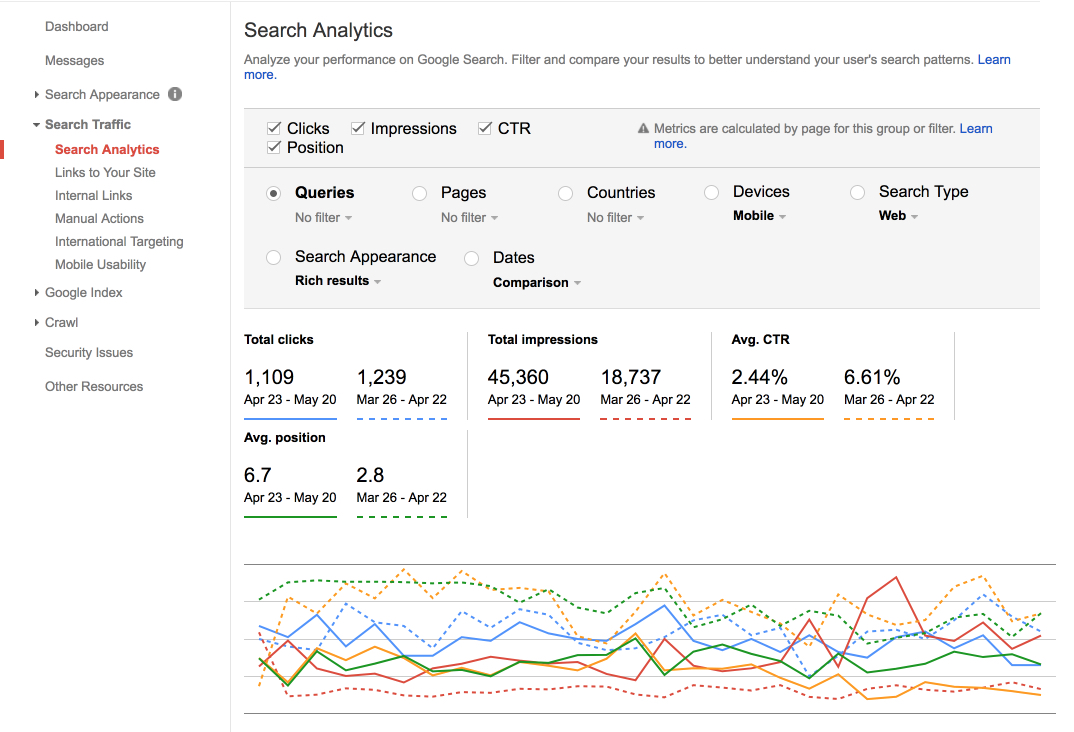
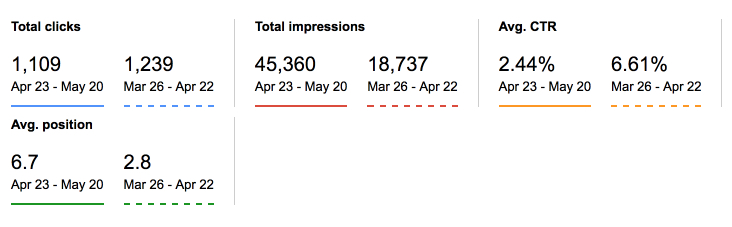
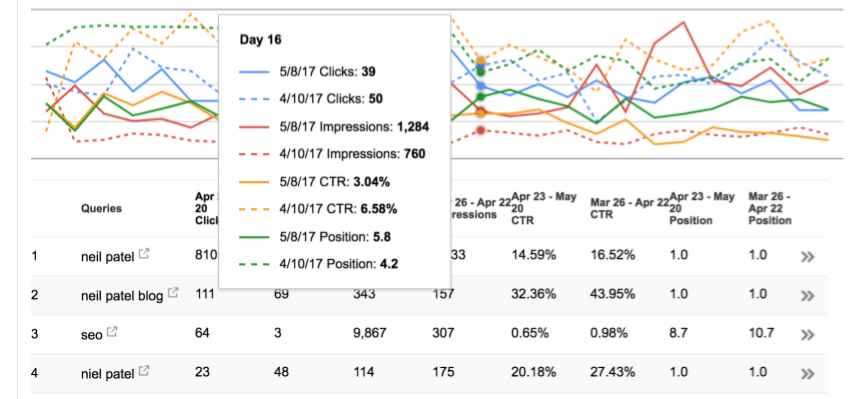
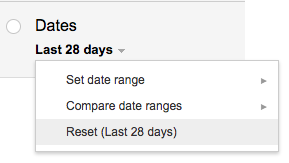
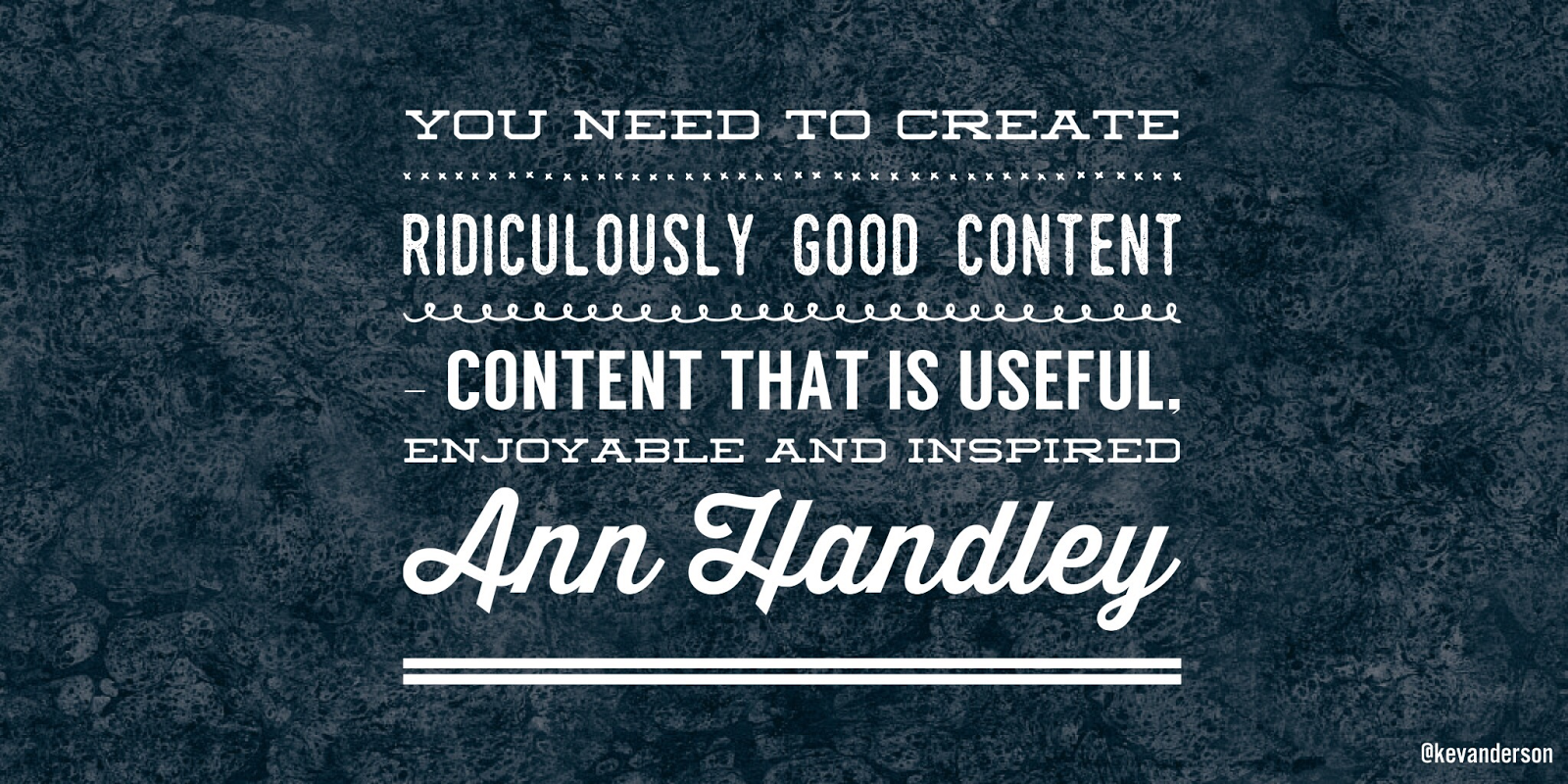
Comentários (4)